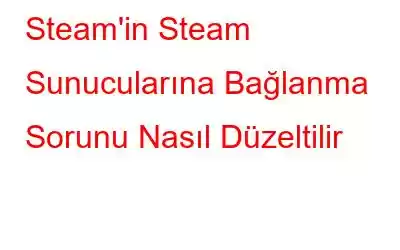Steam, insanların oyun oynama şeklini değiştirdi. Artık o CD'leri veya DVD'leri almaya gerek yok ve artık kimse sabit disk alanıyla ilgili endişelenmiyor. Herhangi bir uyumlu makineden Steam hesabınıza giriş yapın ve hızlı bir otomatik indirme ve yükleme işleminin ardından oyunu oynayın. Ancak bu kadar çok faydaya rağmen Steam'i kullanırken büyük bir sorun ortaya çıkabilir ve bu da sunucularına olan bağlantıdır. Eğer Steam Sunucuları Sunuculara bağlanmıyorsa muhtemelen hiçbir oyunu oynayamayacaksınız. Bu makale, Steam'in Steam sunucularına bağlanmada sorun yaşamasının nasıl düzeltileceğine ilişkin en iyi sorun giderme yöntemlerine odaklanmaktadır.
Steam'in Steam Sunucularına Bağlanma Sorunu Nasıl Düzeltilir
Yöntem 1. Steam Sunucu Durumu
Steam'in sunuculara bağlanmamasını düzeltmenin ilk adımı sunucuların mevcut durumunu kontrol etmektir. Steam sunucuları bakım molasındaysa muhtemelen beklemek dışında hiçbir şey yapamazsınız. Bu, çevrimiçi Steam forumları aracılığıyla doğrulanabilir veya discord aracılığıyla arkadaşlarınıza aynı oyunu oynayıp oynayamayacaklarını sorabilirsiniz. Steam, yeni özellikler yüklemek ve hataları düzeltmek gibi bakımlar için Sunucularını nadiren kapatır.
Yöntem 2: Ağınızı Yeniden Başlatın
Tüm İnternet Servis Sağlayıcıları şunu öneriyor: müşterilerine ağlarını günde en az bir kez yeniden başlatmaları için. Bu, birçok sorunun çözülmesine yardımcı olur ve hızı ve performansı korur. İnternet hizmetinizi sıfırlama adımları şunlardır:
1. Adım: Yönlendiricinizi kapatın ve fişini elektrik prizinden çekin.
Adım 2: Her birinin nereye gittiğini bilmeniz koşuluyla tüm kabloları yönlendiricinin arkasından çıkarmanız önerilir. (aksi takdirde bu adımı atlayabilirsiniz)
3. Adım: Soğuma süresi için 60 saniye bekleyin ve bu arada bilgisayarınızı da kapatın.
4. Adım: Şimdi kabloları tek tek takın ve elektrik prizini çevirin. Yanıp sönen ağ ışıkları sabit hale geldiğinde bilgisayarınızı açın.
5. Adım: Şimdi Steam'i başlatın ve Steam'in sunuculara bağlanamaması sorununun çözülüp çözülmediğini kontrol edin.
Yöntem 3: Winsock'u Sıfırlayın
Steam'in açılmamasını ve sunuculara bağlanmamasını nasıl düzelteceğiniz listesindeki bir sonraki adım, bir miktar teknik yöntemdir; PC'nizin Winsock'unu sıfırlamanız gerekir.
1. Adım: Arama kutusunu açmak için Windows + S tuşlarına basın ve CMD yazın. Arama ekranından Komut İstemi'ni seçin ve Yönetici Olarak Çalıştır seçeneğine tıklayın.
2. Adım: Artık aşağıdaki komutları yazmanız gereken siyah beyaz bir pencere açılacaktır; her birinin ardından bir komut gelecektir. Enter tuşuna basın.
netshwardsock reset
netsh winteep reset proxy
3. Adım: Komut İstemi penceresini kapatın ve sisteminizi yeniden başlatın. bilgisayar.
4. Adım: Steam'i başlatmayı deneyin ve Steam'in Steam sunucularına bağlanmada sorun yaşadığı hatayla hâlâ karşılaşıp karşılaşmadığınızı kontrol edin.
Yöntem 4: IP Adresinizi yenileyin
Aşağıdaki adımlar DNS'nizi temizlemenize ve IP adresinizi yenilemenize yardımcı olacaktır. Tüm bilgisayarlar performansı artırmak için IP adreslerini ve Alan adlarını saklar ancak bu önbellek bilgisi zamanla bozulabilir ve önbellek olmadan yeni bir bağlantı kurmanın zamanı gelmiştir. Steam sunuculara bağlanmıyor hatasını çözme adımları şunlardır:
1. Adım: Arama aracını açmak için Windows + S tuşlarına basın ve CMD yazın. Yönetici Olarak Çalıştır seçeneğini seçerek Komut İstemi uygulamasını açın.
2. Adım: Komut İstemi penceresine, her birinin ardından Enter tuşu gelecek şekilde aşağıdaki komutları yazın.
ipconfig /flushdns
ipconfig /release
ipconfig /renew
Not: Etkin internet bağlantınızın bağlantısı bir süreliğine kesilebilir bir süre sonra otomatik olarak tekrar bağlanacaktır.
3. Adım: Artık dinamik IP'niz değiştirildiğine ve yenilendiğine göre, Steam'i başlatmayı deneyin ve Sunuculara bağlanıp bağlanmadığını kontrol edin.
Yöntem 5: Güvenlik Duvarı Üzerinden Steam'e İzin Verme
Windows Güvenlik Duvarı, belirli kurallara göre gelen ve giden trafiği engelleyerek yıllar içinde verimliliğini artırmıştır. Windows Güvenlik Duvarınız Steam'in sunucularına bağlanmasını engelliyorsa Güvenlik Duvarı Ayarlarına bir istisna eklemeniz gerekir. Adımlar şunlardır:
1. Adım: RUN kutusunu çağırmak için Windows + R tuşlarına basın ve Control Firewall.cpl ve ardından Enter yazın.
Adım 2: Sol paneldeki Windows Defender Güvenlik Duvarı aracılığıyla Bir uygulamaya veya özelliğe izin ver seçeneğine tıklamanız gereken yeni bir pencere açılır.
3. Adım: İzin verilen uygulamalar ve özellikler listesini kontrol edin ve Steam Başlatıcı'yı ve durumunu bulun. Ayarları Değiştir düğmesine tıklayabilir ve ardından eklenmediyse Başka Bir Uygulamanın Steam'i eklemesine izin ver seçeneğine tıklayabilirsiniz.
4. Adım: Tamam'a tıklayın ve bilgisayarınızı yeniden başlatın.
4. Adım: Tamam'a tıklayın ve bilgisayarınızı yeniden başlatın.
4. Adım: Tamam'a tıklayın ve bilgisayarınızı yeniden başlatın.
Steam'i başlatarak kontrol edin ve Steam'in sunuculara bağlanmaması sorununun çözülüp çözülmediğini kontrol edin.
Yöntem 6: Bir VPN Hizmeti Kullanın
Kitabın nasıl yapılacağına ilişkin son bölüm Steam'in buhar sunucularına bağlanmada yaşadığı sorunları çözmek için PC'nizde bir Sanal Özel Ağ hizmeti kullanmak gerekir. VPN, IP adresinizi maskeleyerek ve coğrafi konum sınırlarını aşarak internetteki kimliğinizi gizler. Kullanabileceğiniz birçok VPN var ancak bu durumda oyun oynamak için bant genişliğinizi azaltmayan bir VPN'e ihtiyacınız var ve biz Systweak VPN kullanmanızı öneririz.
Global İçeriğe Erişin
IKEv2 Güvenli tünel
AES 256 bit askeri düzeyde şifreleme hizmetleri
4500+ Farklı Sunucu ve 200+ Konum
Steam'in Steam'e bağlanmada sorun yaşamasının nasıl düzeltileceğiyle ilgili Son Söz Steam Sunucuları
Yukarıda açıklanan yöntemler, devam eden bir bakım faaliyeti olmaması koşuluyla Steam'in Sunuculara bağlanmaması sorununu çözmenize yardımcı olacaktır. Her adımı deneyebilir ve sonuçları kontrol edebilirsiniz; bu, tüm adımları uygulama zahmetinden kurtaracaktır. Bu sorunu çözmenize yardımcı olan yöntemin altındaki yorumlar bölümünde belirtin. Bizi sosyal medyada takip edin – .
Okunma: 0